V današnjem digitalnem svetu je ključno, da pritegnemo pozornost s privlačno grafiko in oblikovanjem, še posebej ko gre za promocijo dogodkov. Privlačen trikot za tvoj Facebook-Dogodek lahko odločilno vpliva na to, koliko udeležencev bo doseglo tvoj dogodek. V tem vodiču boš izvedel, kako lahko hitro in preprosto ustvariš takšen trikot s pomočjo programa Canva - brezplačnega spletnega orodja, ki ti nudi veliko možnosti za ustvarjalnost.
Najpomembnejša spoznanja
Za ustvarjanje profesionalnega trikota ne potrebuješ diplome iz grafičnega oblikovanja. Z Canvo lahko v nekaj minutah ustvariš privlačne dizajne. Izberi predlogo, prilagodi jo svojim željam in naloži končni trikot neposredno na svoj dogodek na Facebooku.
Postopek po korakih
Najprej odpreš svoj spletni brskalnik in vpišeš URL www.canva.com. Če že imaš račun, se prijavi. Če ga nimaš, se lahko brezplačno registriraš.
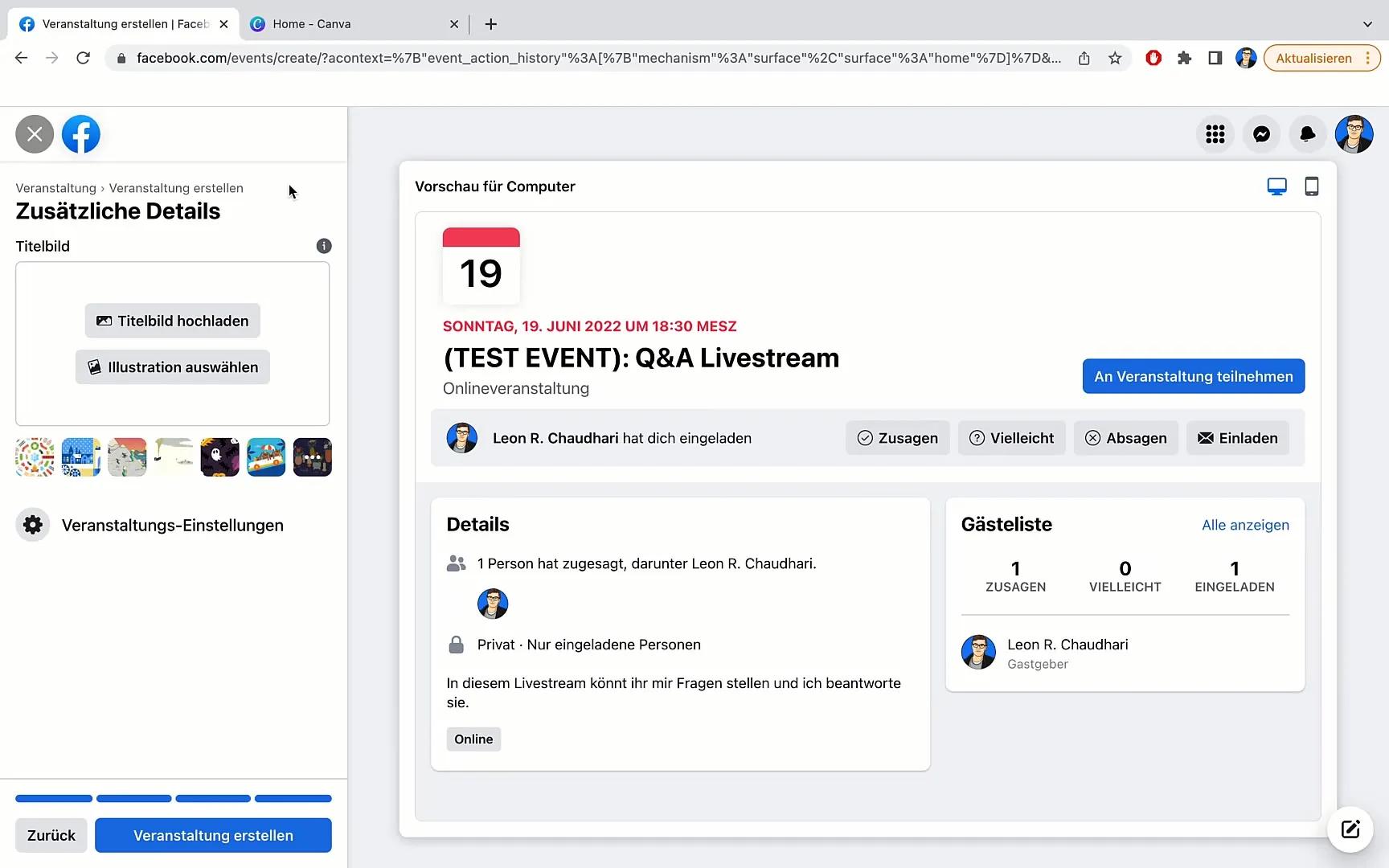
Po prijavi boš pristal na začetni strani Canve. Na sredini strani najdeš iskalno polje. Vpiši izraz "Facebook Dogodek" in pritisni Enter. Sistem ti bo prikazal različne možnosti.
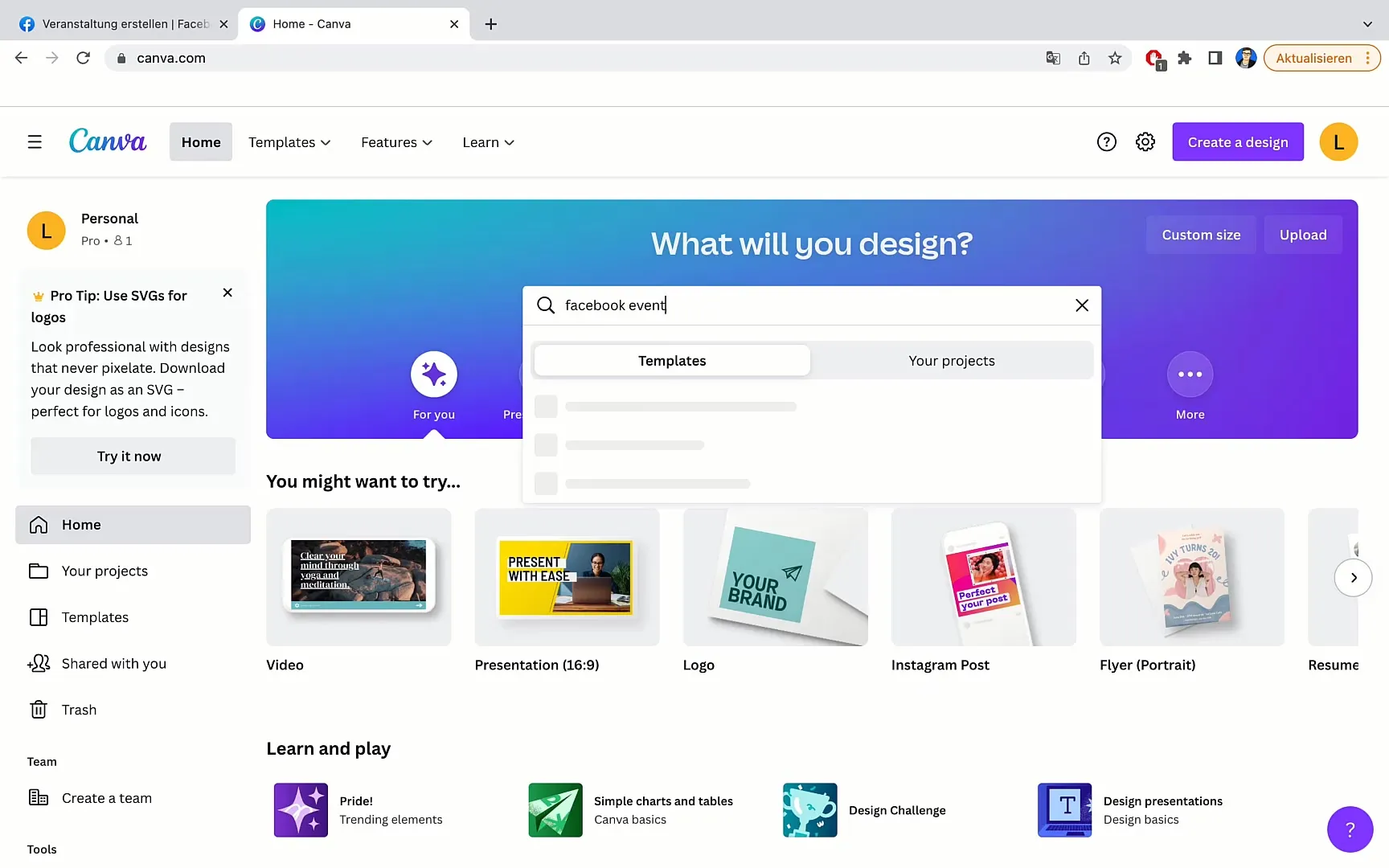
Najdeš možnost "Facebook Dogodkovni Naslovnik". Klikni to možnost, da začneš z ustvarjanjem svojega trikota. Upoštevaj, da je predlagana velikost 1920 x 1080 slikovnih pik - idealna za Facebook dogodke.
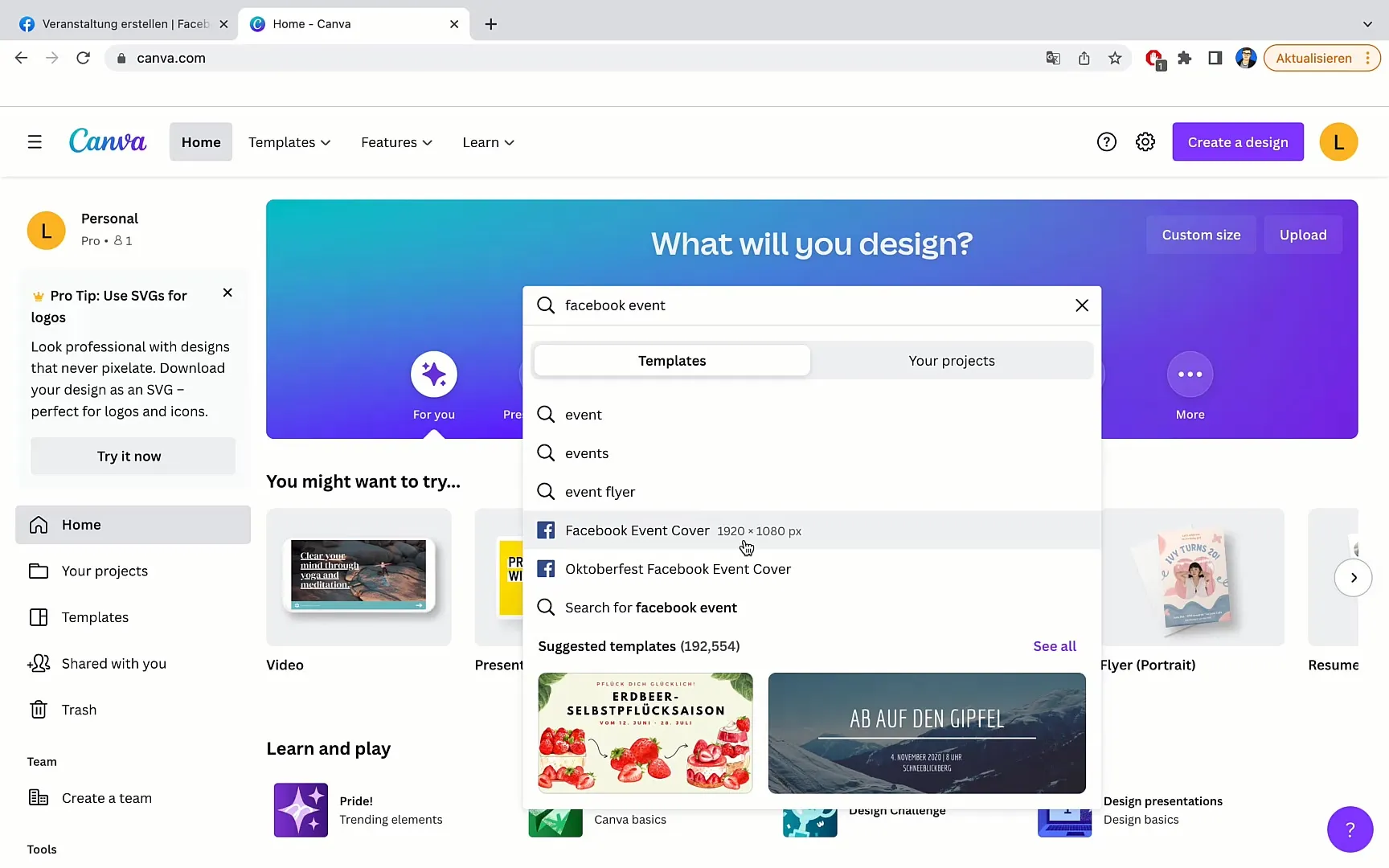
Sedaj si na strani z oblikovanjem. Tukaj najdeš različne predloge, ki jih lahko uporabiš za svoj trikot. Preglej izbiro in izberi dizajn, ki ti je všeč in ustreza tvojemu dogodku.
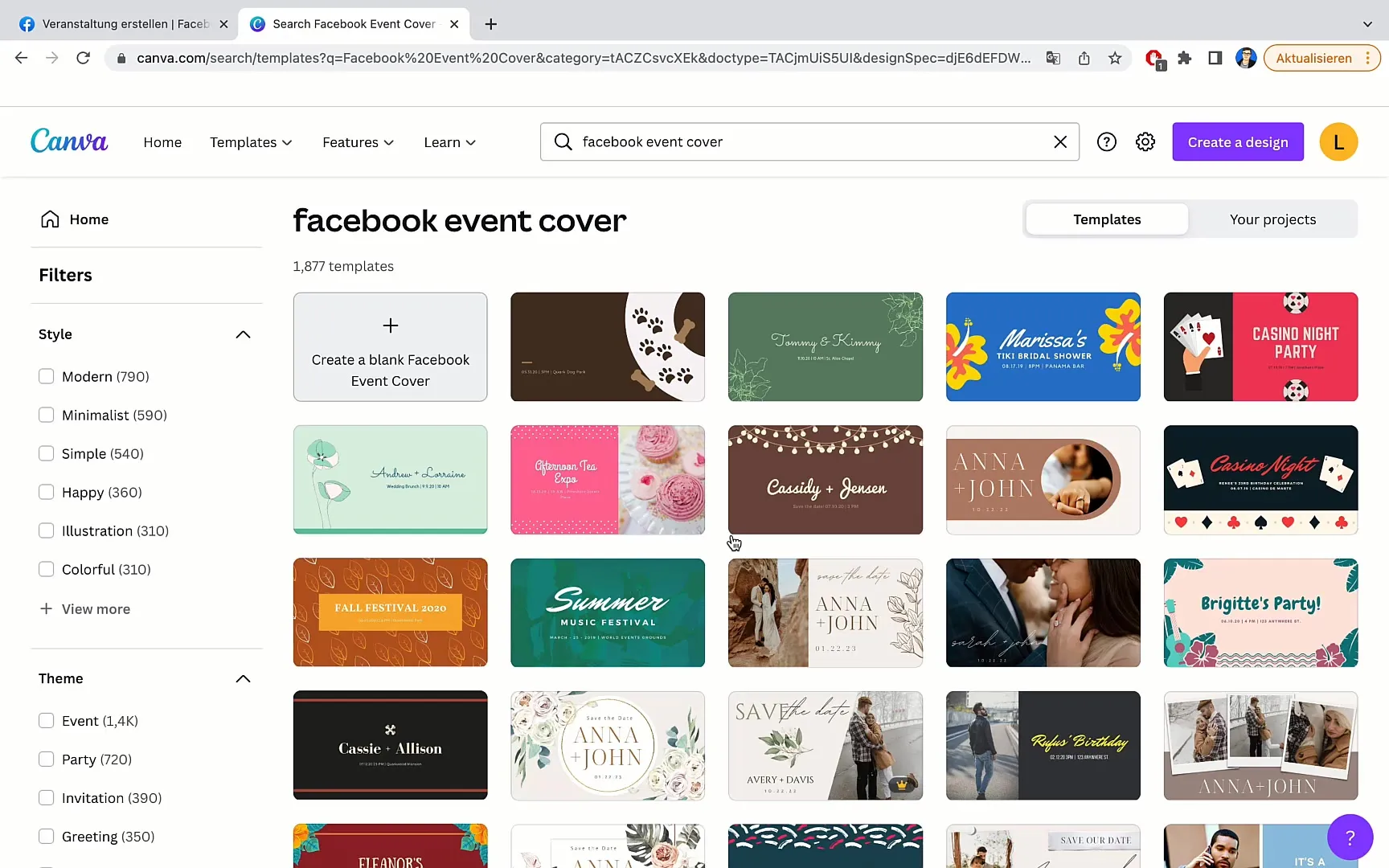
Predpostavimo, da si izbral preprost in jasen dizajn. Sedaj lahko prilagodiš besedilo. Preprosto klikni na ustrezno območje besedila in spremeni besedilo v "V&A Dogodek".
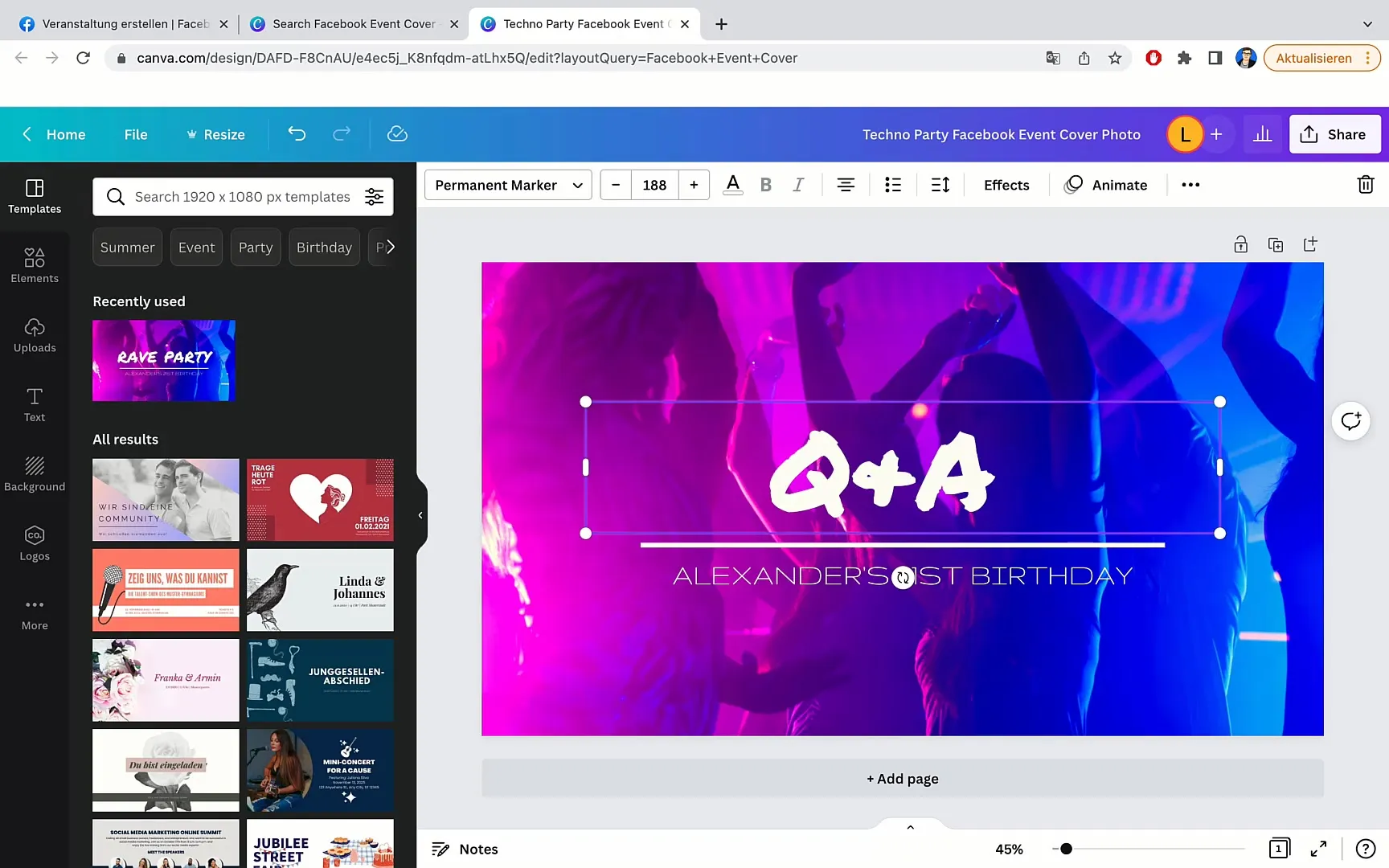
Pod naslovom dodaj svoje ime, na primer "Leon Schotari". Lahko uporabiš tudi svoje ime - popolnoma po svoji želji.
Za dodatno prilagajanje trikota lahko v ozadje dodate ustrezno sliko. Kliknite "Elementi" in poiščite izraz "Vprašanje". Izbirate lahko med mnogimi slikami z vprašajem.
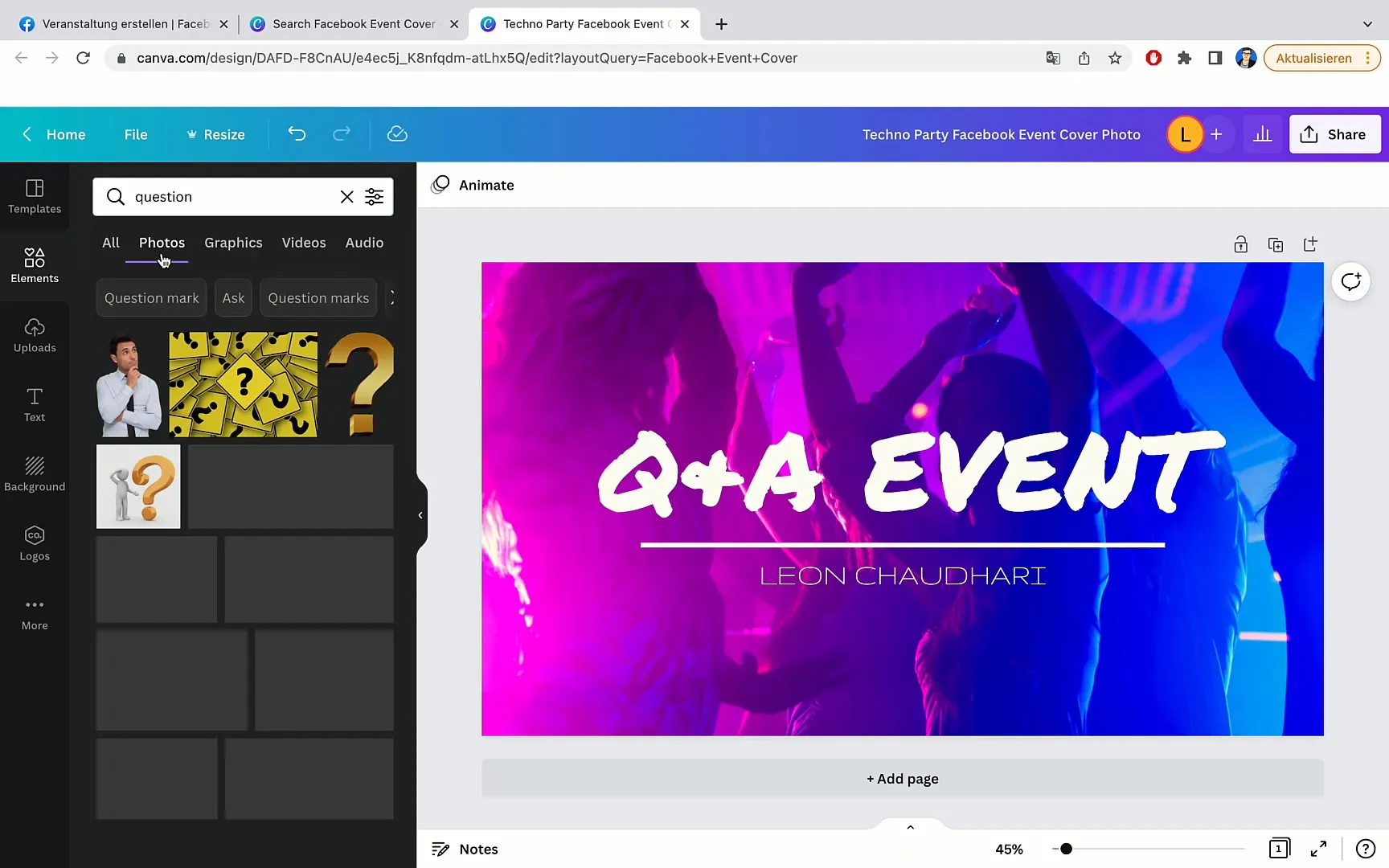
Z izbiro "Fotografije" boste našli različne slike, ki jih lahko uporabite za svoj trikot. Izberite tisto, ki vam je všeč, in jo povlecite v svoj dizajn.
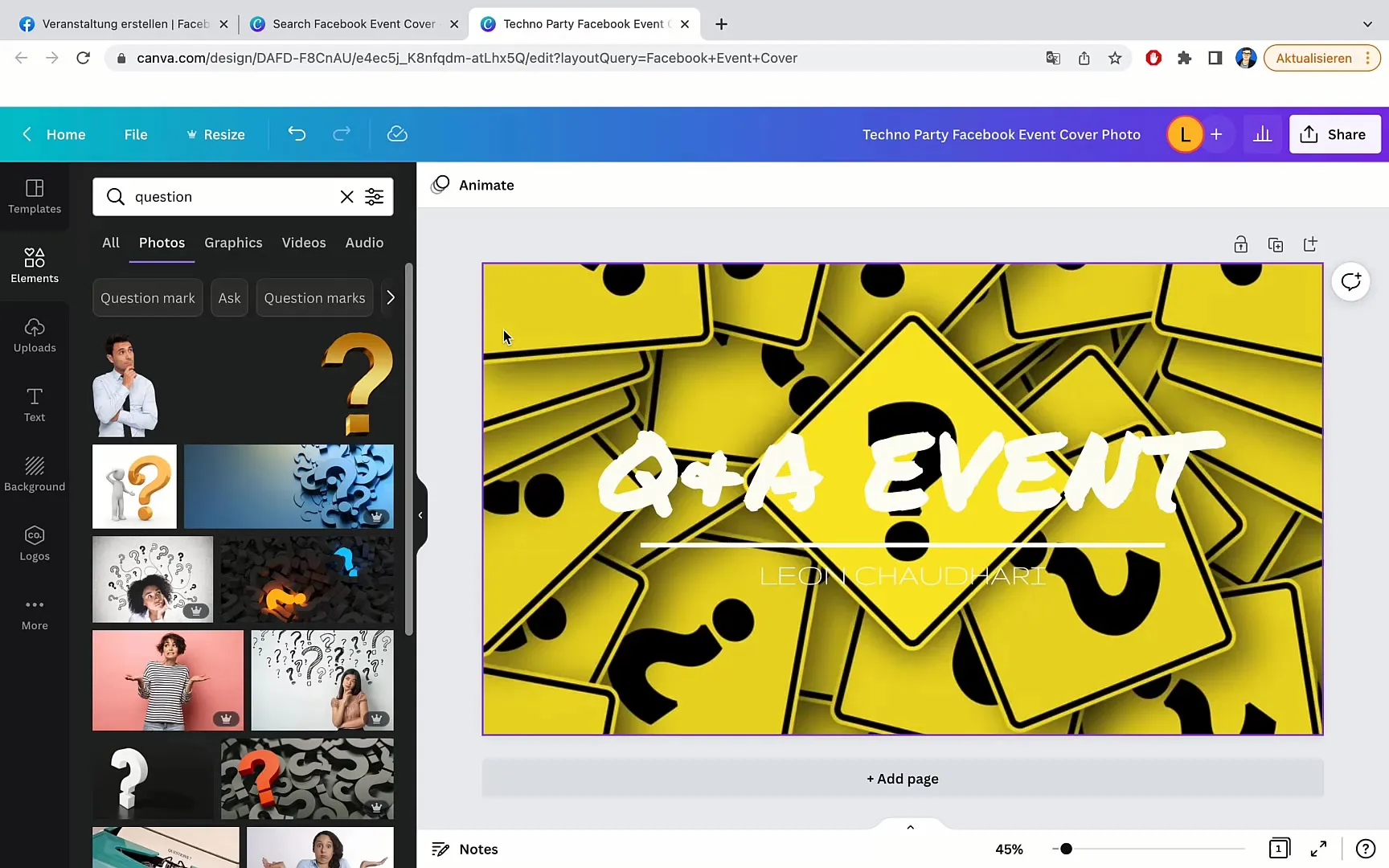
Če vam slika ni všeč, jo preprosto zamenjajte z drugo. Poskusite, da najdete ustrezno sliko za svoj dogodek.
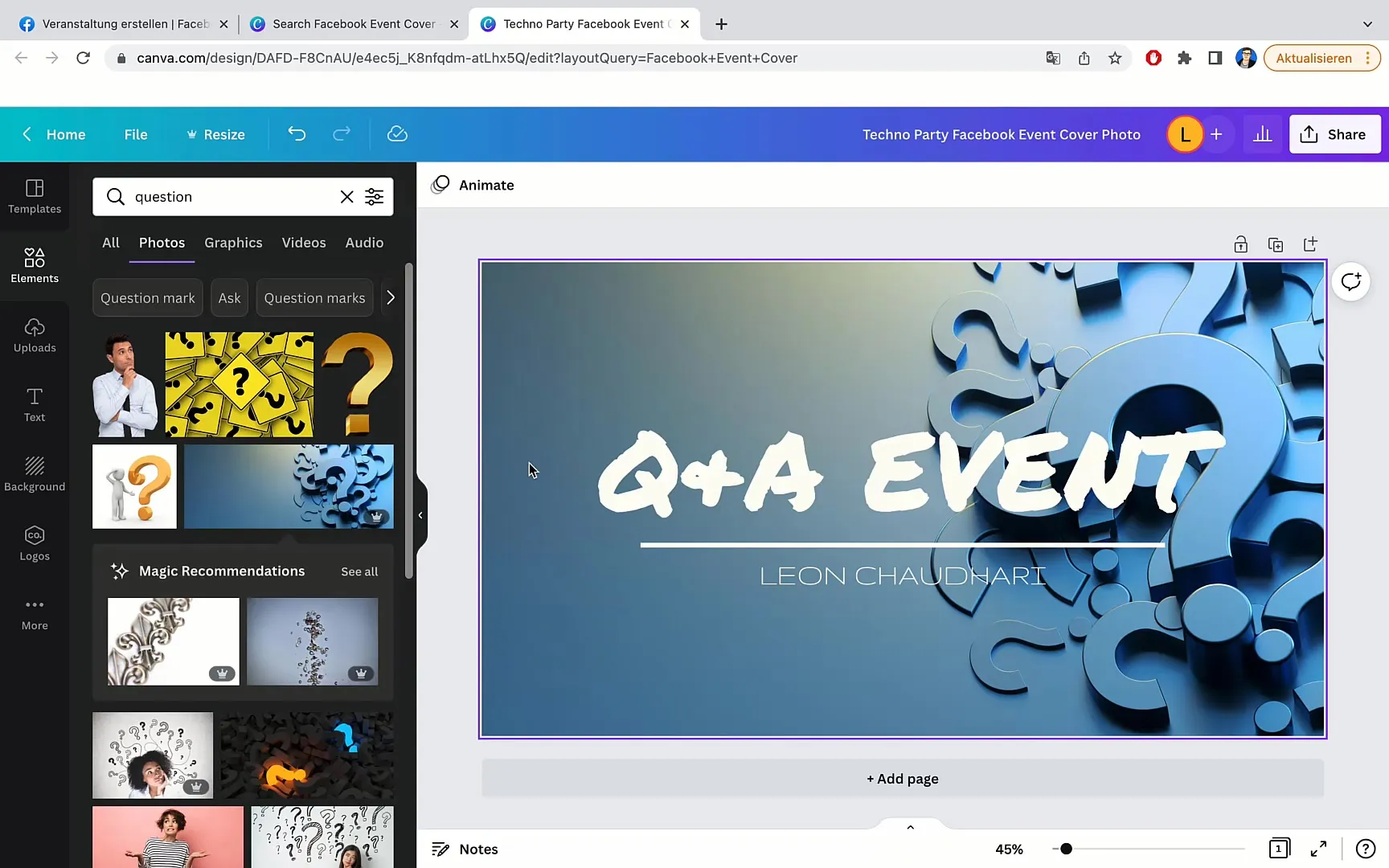
Za optimizacijo postavitve lahko prilagodite posamezne komponente svojega dizajna. Premikajte na primer besedilo ali grafike, dokler vse ne izgleda dobro.
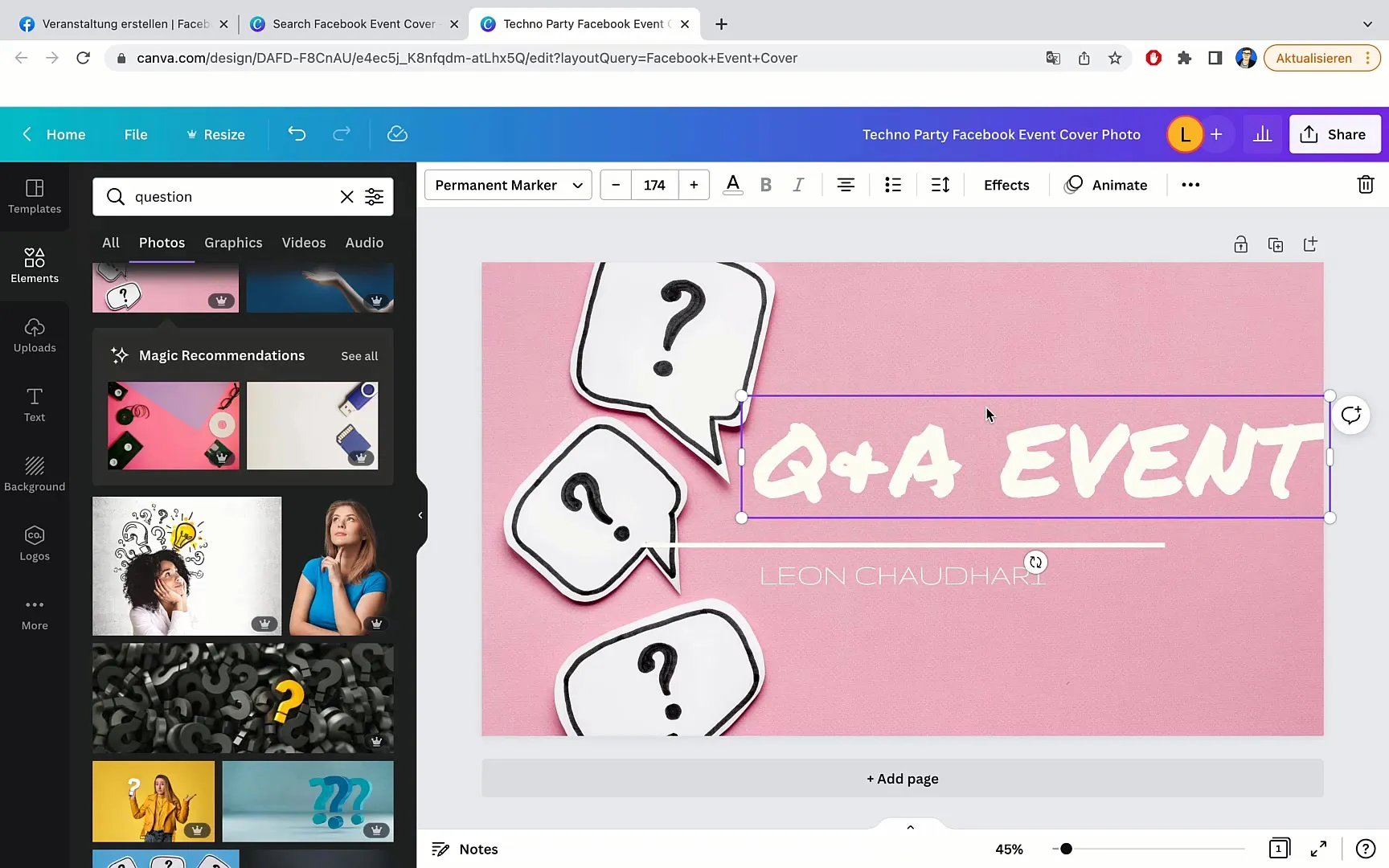
Če niste zadovoljni s barvami ali prikazom slike, lahko prilagodite velikost ali povečate kontrast. Označite sliko, kliknite "Uredi sliko" in izberite "Kontrast".
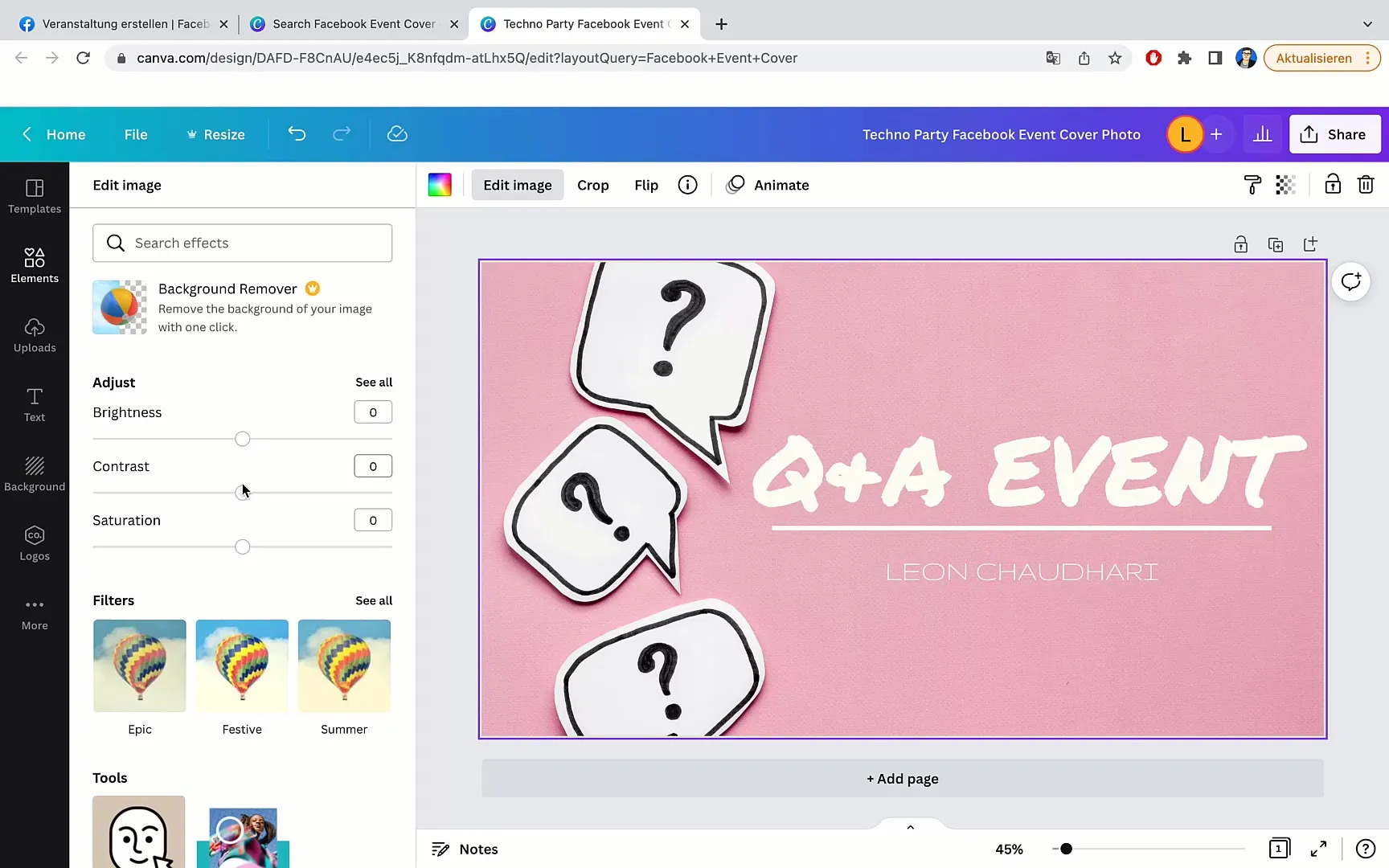
Ko ste zadovoljni z vašim dizajnom, lahko trikot prenesete. Kliknite na "Datoteka" zgoraj in nato na "Prenesi". Izberite želeni format, običajno JPEG ali PNG.
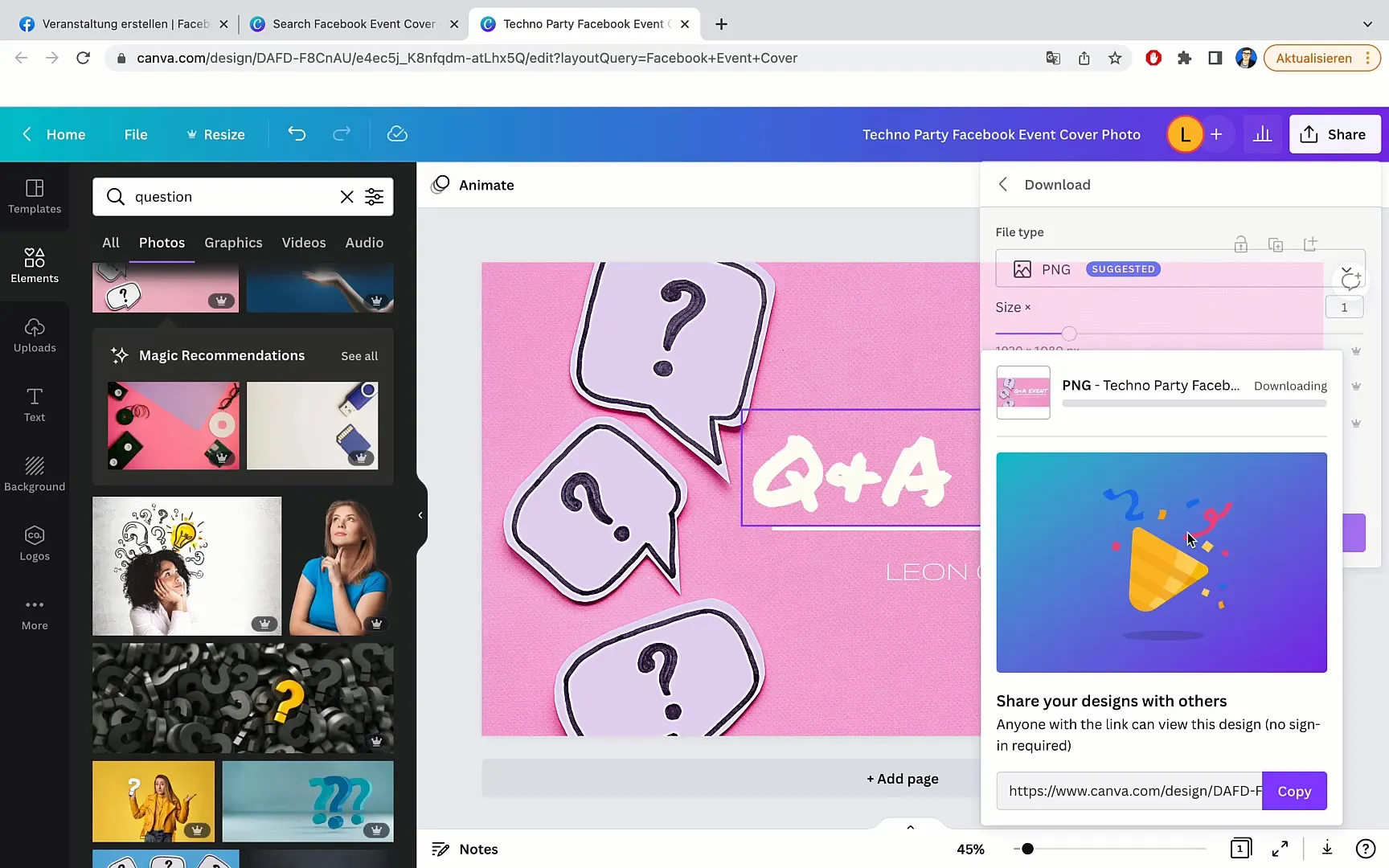
Zdaj je tvoj banner pripravljen! Pojdi nazaj na svoj Facebook dogodek in naloži oblikovanje. Preprosto povleci preneseno datoteko v ustrezno področje ali klikni "Naloži fotografijo".
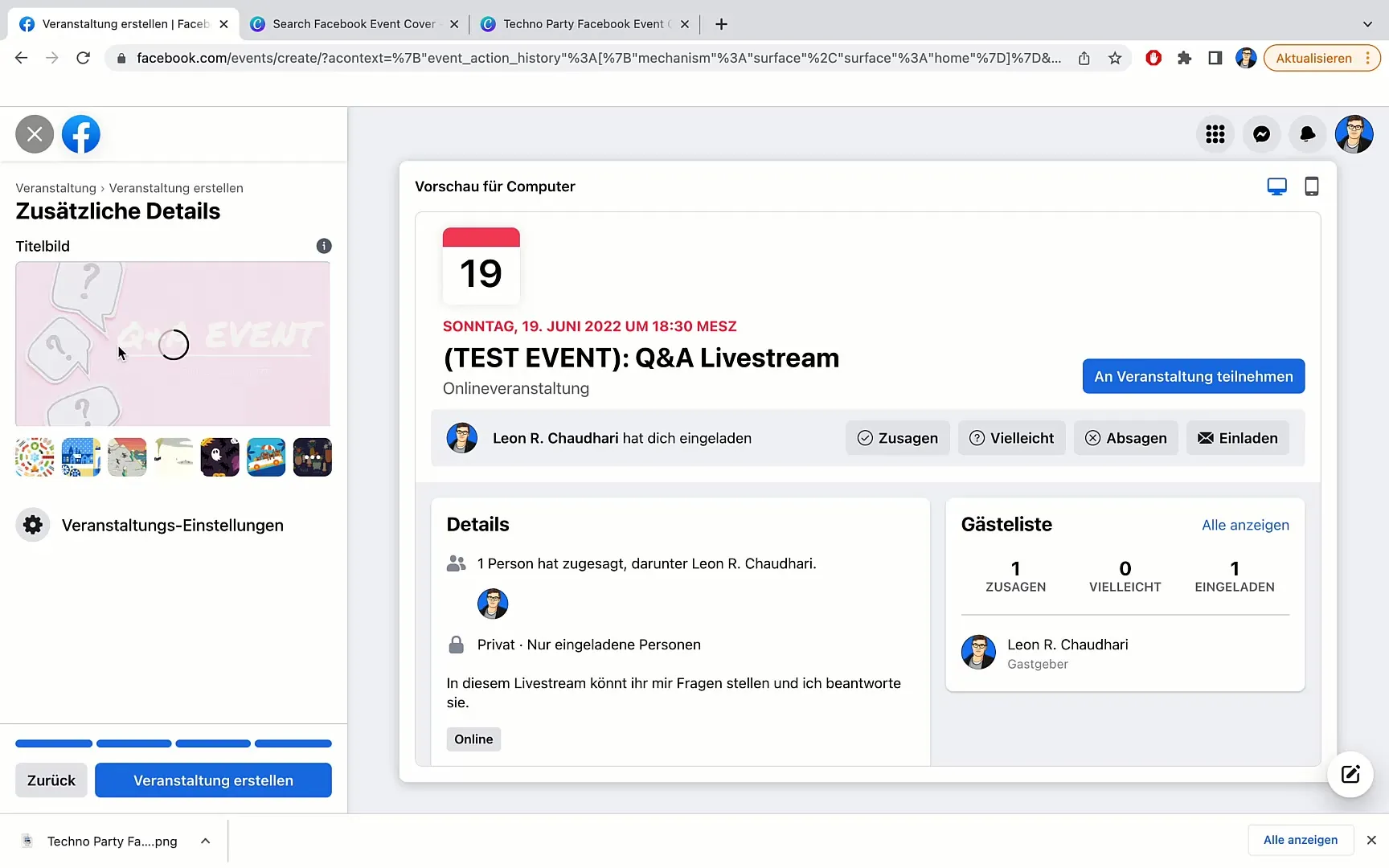
Na Facebooku boš našel tudi nekaj primerjalnih slik, vendar je vedno bolje uporabiti osebno oblikovanje. Tvoj banner naj optimalno izgleda, da pritegne zanimanje potencialnih udeležencev.
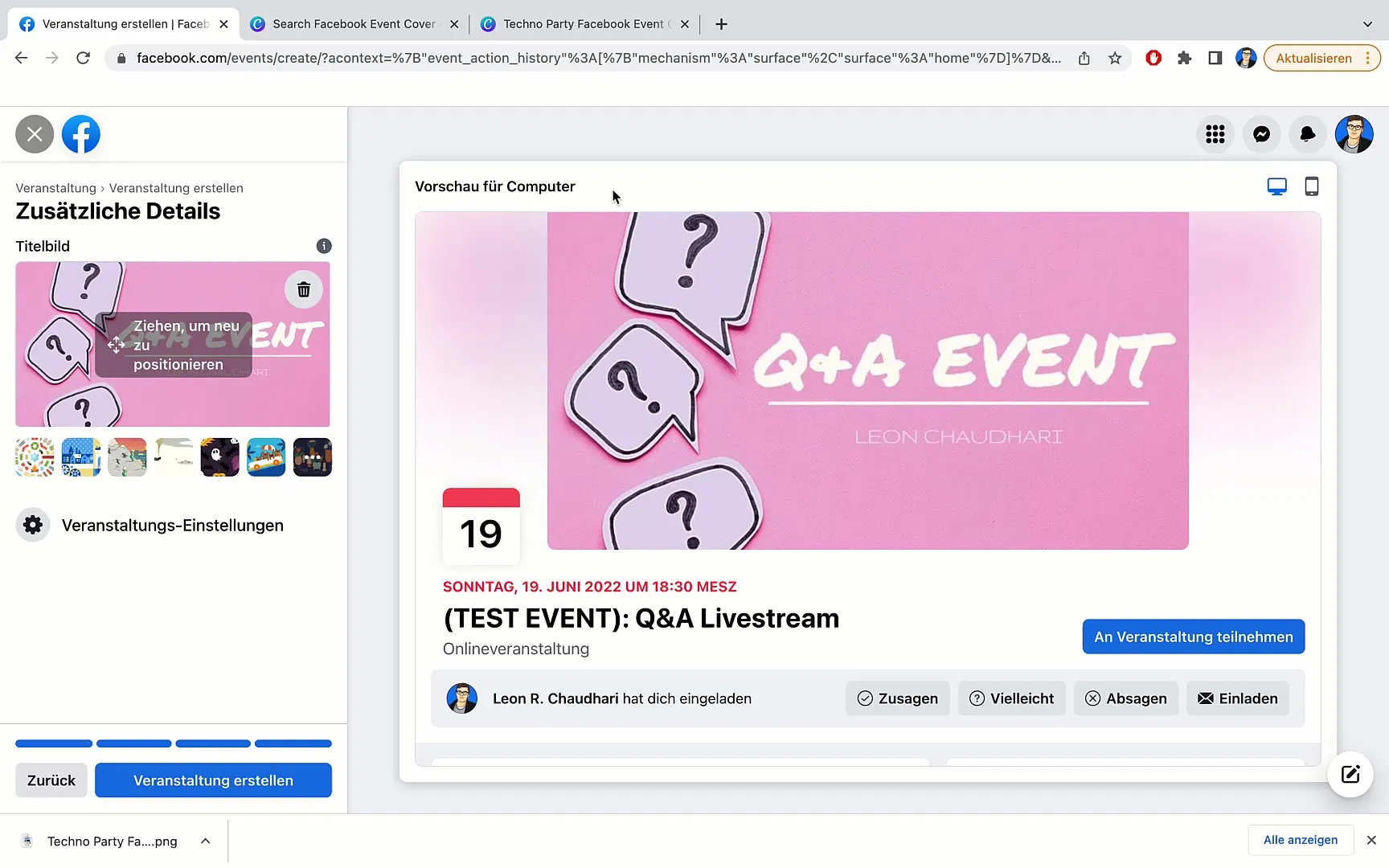
Klikni "Ustvari dogodek", da shraniš celoten dogodek. Tvoj banner bo zdaj prikazan kot naslovna slika, in lahko si prepričan, da izgleda profesionalno in privlačno.
Če želiš narediti še kakšne druge prilagoditve, lahko to storis v Canvi kadarkoli. Ne zamudi priložnosti za promocijo svojega dogodka!
Povzetek
V tem korak-za-korak navodilu si se naučil, kako z Canvo ustvariti privlačen banner za svoj Facebook dogodek. Spoznal si, kako prilagajati predloge, dodajati slike in prenašati oblikovanje. S temi orodji in nasveti si pripravljen ustvariti učinkovit banner, ki bo pritegnil pozornost svoje ciljne skupine.
Pogosto zastavljena vprašanja
Koliko stane Canva?Canva ponuja brezplačno različico, ki vključuje vse osnovne funkcije.
Ali lahko Canvo uporabljam na mobilnih napravah?Ja, Canva ima tudi mobilno aplikacijo, ki ti omogoča ustvarjanje oblikovanj od koderkoli.
Katere datotečne formate lahko prenesem?Lahko preneseš svoja oblikovanja v različnih formatih, kot so PNG, JPEG ali PDF.


